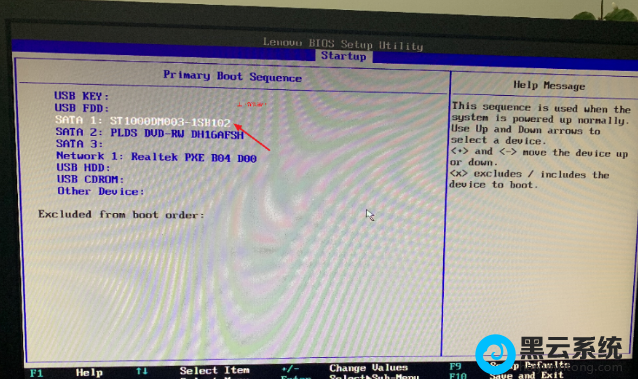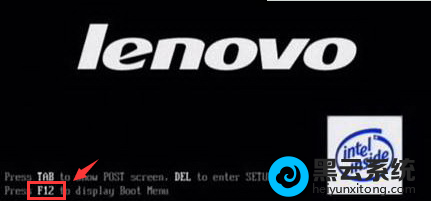联想主机启动设置
本文将向您介绍如何设置联想主机的启动选项,包括硬件启动和软件启动设置。在进行任何设置之前,请确保您已经了解了您的主机型号和操作系统的相关信息。以下步骤可以帮助您轻松地完成启动设置。
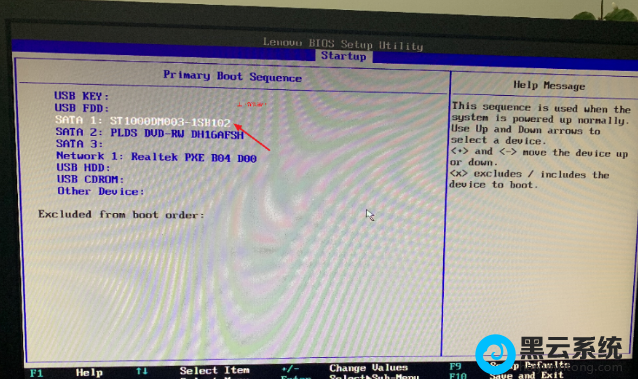
一、硬件启动设置
硬件启动设置主要涉及BIOS(基本输入输出系统)的设置。BIOS是计算机启动时加载的第一个程序,它负责初始化硬件并准备操作系统运行的环境。以下是一些基本的硬件启动设置步骤:
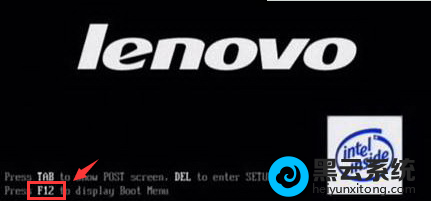
- 开机时按下特定的热键(如DEL、F2等)进入BIOS设置。不同的联想主机型号可能有不同的热键,您可以查看主机的手册来确定正确的热键。
- 在BIOS菜单中,您可以找到启动选项,包括启动顺序、硬盘设置等。根据您的需求进行设置。例如,如果您想从USB设备启动,您需要将USB设备设置为启动顺序的第一位。
- 保存并退出BIOS设置。在大多数情况下,您可以通过按下F10键来保存更改并退出BIOS设置。
二、软件启动设置
软件启动设置主要涉及操作系统的设置。以下是一些基本的软件启动设置步骤:
- 在操作系统中打开启动设置。您可以在系统设置的启动选项中找到这些设置。
- 在启动设置中,您可以管理启动项和启动顺序。您可以禁用不必要的启动项以提高系统启动速度。同时,您也可以调整启动顺序以满足您的需求。
- 保存更改并重新启动计算机,以使新的启动设置生效。
在进行任何主机启动设置更改时,请注意以下几点:
- 在进行更改之前,确保您了解更改的含义和影响。如果不确定,请查阅相关文档或寻求专业人士的帮助。
- 在进行更改时,请确保电源稳定,以免发生意外情况导致数据丢失或硬件损坏。请确保遵循所有制造商的指导进行正确的主机维护和使用。希望这篇文章能帮助您了解联想主机的启动设置。如果您有任何其他问题或需要进一步的帮助,请随时联系联想的客户支持团队或寻求专业人士的帮助。